
チームのSharePointパスが指定できない|Microsoft TeamsのチームをTeamsから作らない方がよい理由②
こんにちは!フォネットの長田(おさだ)です。このページでは、当社が学校や行政、自社を含む企業の組織DXをサポートする中で得たノウハウを、記事にまとめてお届けしております。
このシリーズでは、Microsoft 365の初心者向けに、導入のための解説をしていきます。
非エンジニアの方が”ざっくり掴む”ことを目的に書いておりますので、
プロのエンジニアの方からしたら、記述が厳密でないとか、正確には違うでしょ…みたいなことがあるかもしれませんが、ご了承ください。
前回のあらすじ:
すべてのオンラインファイルのURL構造には規則性がある
すべてのオンラインファイルは、固有の文字列(マイナンバー的なもの)をもっている
この記事を読んでほしい人
管理職・チームのリーダー
自組織におけるICT/DX推進の担当者
仕事に追われて疲れ果てている人
※本記事では、Microsoft社のアプリケーションに言及するため、マイクロソフトの商標とブランド ガイドラインに準拠して製品名を記述しております。
※マイクロソフトの許諾を得て使用しています。https://www.microsoft.com/
※筆者の体験をもとにした記事であり、MicrosoftおよびGoogleの広告案件ではありません。
1. Microsoft Teamsからチームを作るときに起きる問題
”チームの目印”が人の目で判別できるか
前回の記事で、組織のMicrosoft 365にあるオンラインファイルのURLには、以下の規則性があると解説しました。
https://組織のパス.sharepoint.com/:ファイルの種類:/s/SharePointのパス/ファイル固有の文字列
ここで重要なのは、
SharePointのパス=チームの目印
ということです。
つまり、「あのファイルどこだっけ」問題が発生し、誰かが
「これじゃないですか?」って送ってくれたファイルのリンクを見て、
「ああ、このチームのどこかのチャネルにあるのね!」となるには、
その”目印”を見て、どのチームか”人が判別できる”必要があります。

Microsoft 365のルール
皆さん、通常Microsoft Teamsのチームを作るとき、どうやって作りますか?
▼こんな感じで、チーム欄の「+」マークからチームを作成するのが一般的です。
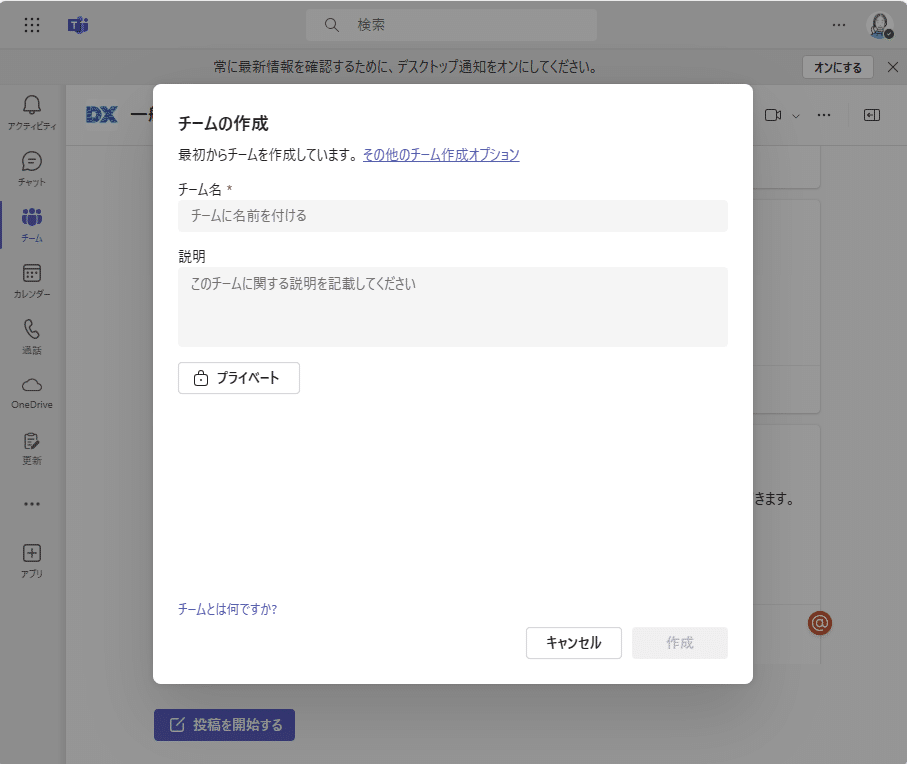
ところで、私たちが使っている言語「日本語」。
これって、コンピュータがそのまま処理できないのですよ。
なので、日本語を表現するための文字コードに変換して処理します。
%E3%83%95%E3%82%A1%E3%82%A4%E3%83%AB
みたいな文字列が入っためちゃ長いURLが送られてきたりするのは、URLに日本語が含まれているから
Microsoft 365では一歩進んで、パス(URL)が長くならないように、自動的に判別して適当なパスを振り分けているようです。
\ イイカンジニ、ヤッテオキマスネ /
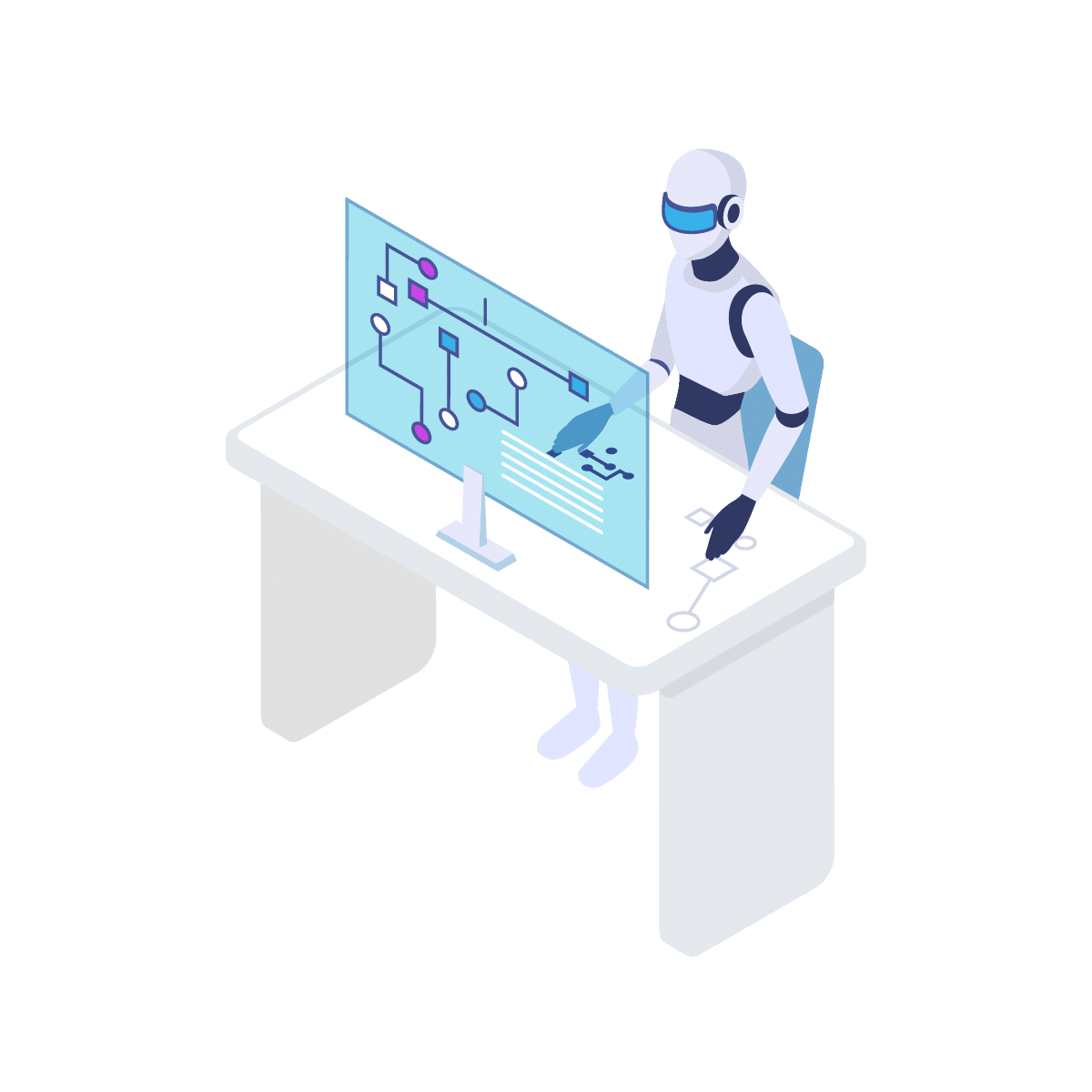
筆者の例
筆者の在籍する株式会社フォネット教育事業部では、ここ数年、学校のICT活用を支援する事業を、複数の市町村向けに展開しています。
それらの業務管理をMicrosoft Teamsで行っており、チームを作成する単位は事業単位(市町村別)にしています。
よって、チーム名は「▲▲立学校ICT支援」というような感じになります。
すると、Microsoft 365側は、自動でチーム(SharePoint)のパスを振っていきますので、こんな感じになります。
▲▲立学校ICT支援 → ICT188
○○立学校ICT支援 → ICT177
■■立学校ICT支援 → ICT916
\ ドウデスカ、イイカンジデショ? /
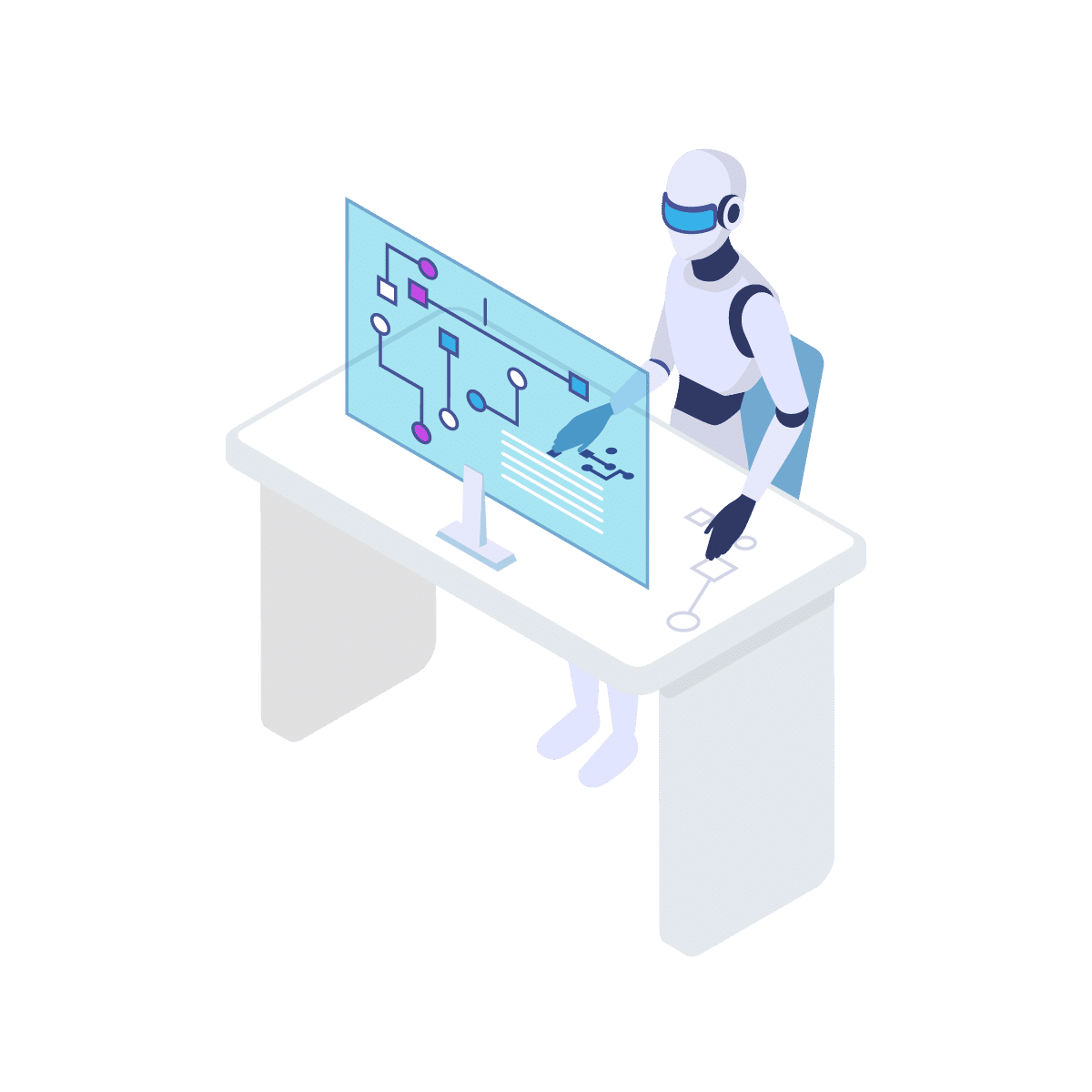
それで、あとから
筆者「あのExcelファイルどこだっけ?」
部下「検索にヒットしました!リンク送りますね」
筆者「ありがとう!ファイルの所在地はどこだ?どれURLを見てみるか…」
となったときに、ファイルのURLは▼こんな状態なのです。
https://phonetXXXXXXXXXX.sharepoint.com/:x:/s/177/ファイル固有の文字列
どうでしょう?
「/s/」の後がSharePointのパスなのですが、「177」の文字列を見たとき、たちどころに「○○立学校ICT支援チームなのね!」なんてわかるでしょうか?

(筆者にはキツいです…)
ちなみにこれは、チーム名に英数字が入っていた時の話。
全く入っていないと、もうわけがわかりません。
「教育事業部」なんて日本語だけのチーム名をつけた日には、
msteams_555600
みたいなパスを振られます。
で、ファイルのURLはこう▼
https://phonetXXXXXXXXXX.sharepoint.com/:x:/s/msteams_555600/ファイル固有の文字列

視認性、低っっ!!!
これじゃ業務非効率です。
2. Teamsからチームを作ると、チームのSharePointパスが指定できない
解決方法
この問題を解決するには、チームの作成時にパスを指定するしかないのです。
しかしながら、Microsoft TeamsのUI(人が操作できる機能)にそれはありません。
そこで、SharePointの出番です!
\ 呼んだ? /

長くなりそうなので、続きは次回。
お楽しみに!
※感想や、扱ってほしいテーマなど、コメントいただけると嬉しいです!
